Пришло время перейти со старого iPhone на новый. О чем первым делом думает пользователь? О переносе данных, в том числе самого важных — контактов. Мы расскажем о пяти простых способах сделать это.
Как перенести контакты с iPhone на iPhone с помощью AirDrop
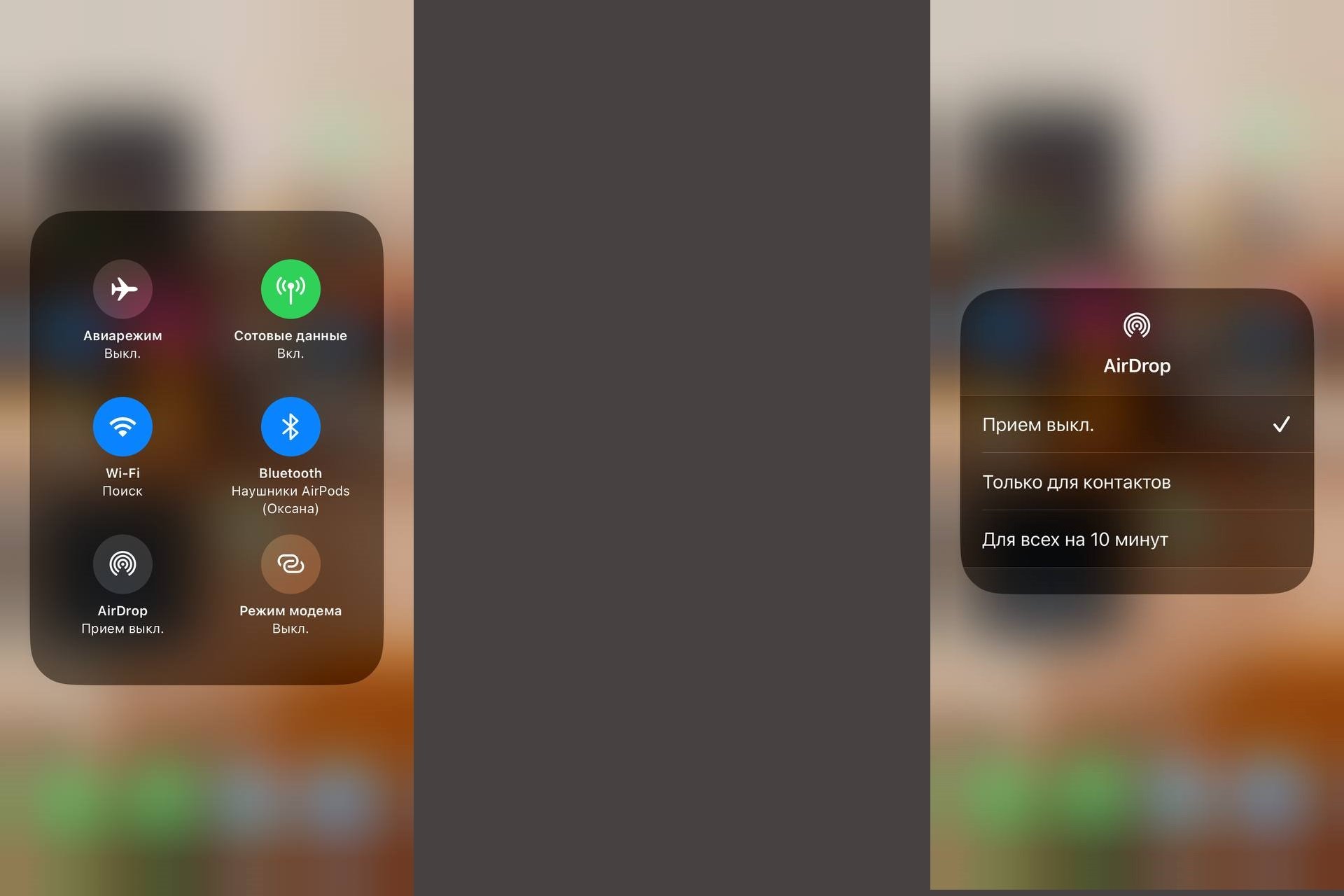
Это самый простой и быстрый способ. AirDrop — фирменная технология беспроводной связи Apple, которая работает в экосистеме компании.
Для переноса данных надо для начала включить AirDrop на обоих iPhone. Для этого:
- Нужно смахнуть пальцем по экрану сверху вниз;
- Зажать палец на значке Bluetooth;
- Нажать на AirDrop;
- Выбрать «Только для контактов» или «Для всех на 10 минут».
Теперь переходим к переносу контактов:
- Заходим в приложение «Контакты» на старом iPhone;
- Выбираем нужные номера;
- Нажимаем «Поделиться» и выбираем свежий iPhone;
- Переносим данные с помощью AirDrop;
- На новом iPhone выбираем «Принять».
Все, контакты перенесены на новый iPhone. Способ удобен, если надо перенести не все, а лишь несколько контактов.
Как перенести контакты с iPhone на iPhone через iCloud
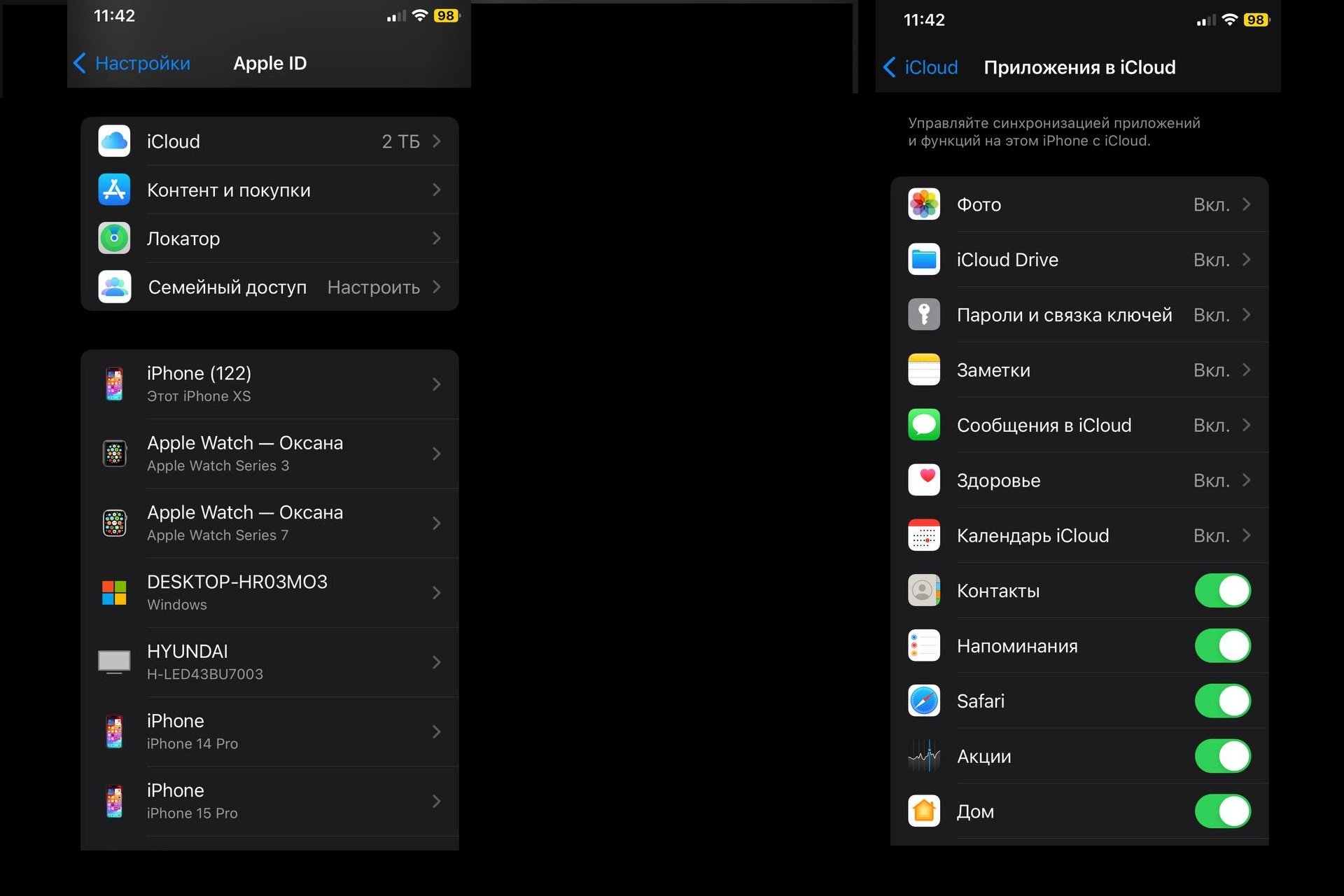
Если надо перенести все контакты разом, то надо использовать облачный сервис Apple. Для этого:
- На прошлом iPhone заходим в «Настройки» и нажимаем на свое имя сверху;
- В разделе Apple ID выбираем iCloud;
- Далее в «Приложения в iCloud» активируем «Контакты»;
- При запросе локальных контактах нажимаем «Объединить»;
- Берем в руки свежий iPhone;
- Заходим в свою учетную запись Apple ID на нем;
- Выбираем в настройках iCloud все то же, что на старом iPhone;
- Данные синхронизируются и на обоих iPhone будут единые «Контакты».
Как перенести контакты с iPhone на iPhone с помощью резервного копирования

Нужно использовать приложение iTunes. Для этого:
- Загрузите приложение iTunes на ПК;
- Запустите его;
- Подключите старый iPhone к ПК с помощью кабеля;
- Затем в iTunes зайдите в «Резервные копии» и нажмите на «Создать резервную копию сейчас»;
- Дождитесь ее создания;
- Отключите старый iPhone и подключите к ПК новый также с помощью кабеля;
- Нажмите «Восстановить резервную копию» и выберете только что созданную копию.
Все, новый iPhone стал копией старого.
Как перенести контакты с iPhone на iPhone с помощью синхронизации в iTunes

Еще один простой способ. Надо:
- Включите iTunes;
- Соедините старый iPhone с ПК проводом;
- В iTunes нажмите на значок iPhone сверху;
- Выберете «Синхронизировать контакты»;
- Нажмите на iPhone еще раз и дождитесь пока «Контакты» окажутся в библиотеке iTunes;
- Подключите новый iPhone;
- Зайдите в «Сведения», а после в «Дополнения»;
- В «Изменить информацию» выберете «Контакты».
Все!
Как перенести контакты с iPhone на iPhone через Google

Последний простой способ переноса. Делается это так:
- Заходим в «Настройки» старого iPhone;
- Переходим в раздел «Контакты» и после в «Учетные записи», а после в Google;
- Активируем «Контакты».
Они перенесены в сервис Google. Для переноса на новый iPhone следует:
- На новом iPhone зайдите в «Настройки», затем в «Контакты»;
- В разделе «Учетные записи» выберете «Новая учетная запись» и Google;
- Войдите в свою учетку Google и синхронизируйте «Контакты».
Заглавно фото: Shutterstock

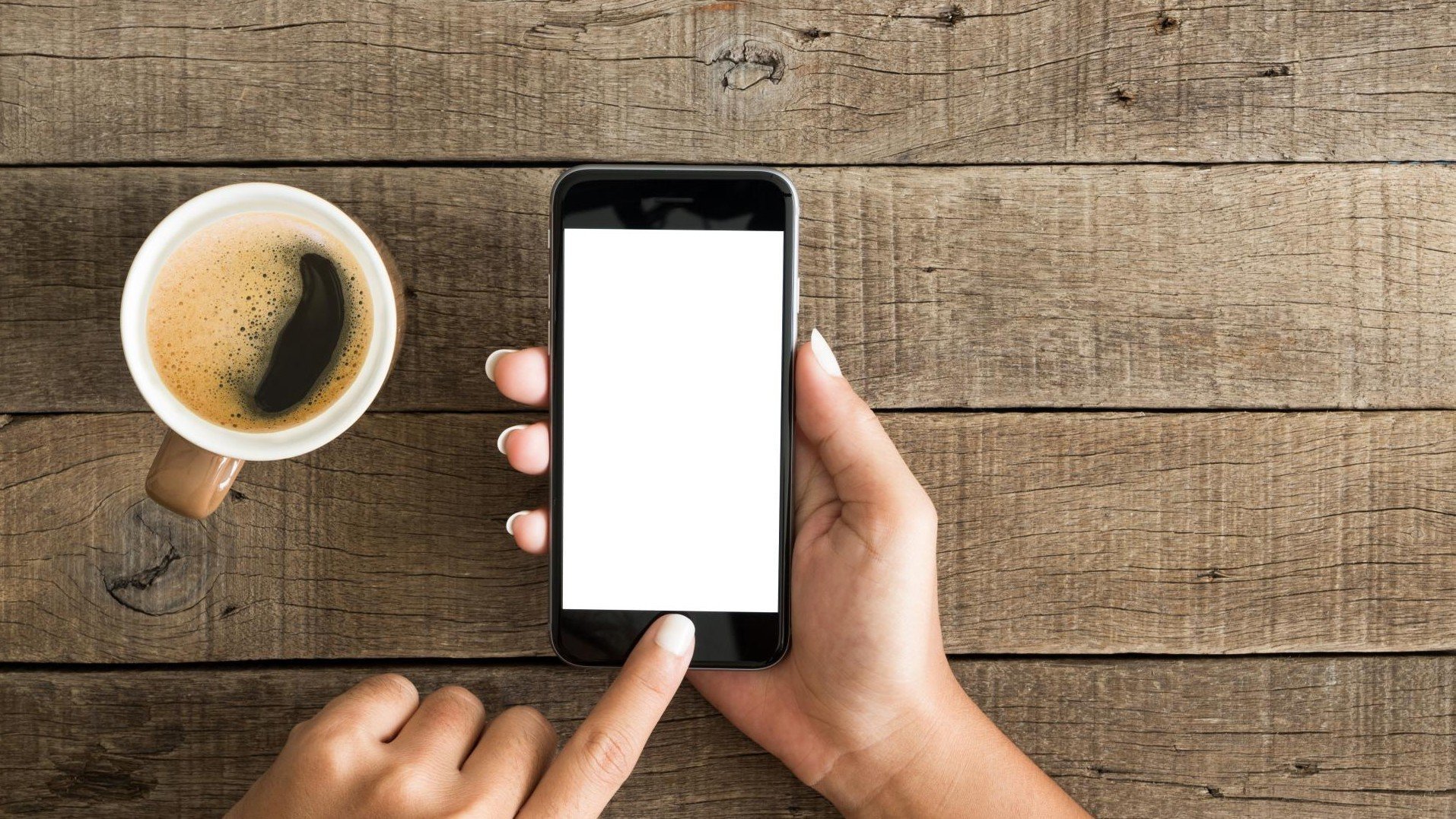
 Сергей «candlekeep» Мергеевич
Сергей «candlekeep» Мергеевич



















0 комментариев